Как правильно создать электронную почту на телефоне
В этой статье расскажем вам, как создать электронную почту на телефоне при помощи как встроенных приложений, так и загруженных из разных источников.
Содержание:
На большинстве современных смартфонов с операционной системой андроид есть два вида почтового клиента: Gmail и обычная почта, которая позволяет настроить ящик под любой адрес.
Настройка почтового клиента Gmail
Данный электронный почтовый ящик по умолчанию может использоваться на всех сервисах от Google на смартфоне с ОС Андроид.
Пошаговая инструкция
- Ярлык почтового клиента Gmail является стандартным приложением для любого Андроид устройства. Для начала нужно зайти в программу и ввести свои личные данные в соответствующие поля, нажать кнопку «Далее».

Создать аккаунт
Ввод личных данных
- После чего система предложит выбрать адрес для электронной почты.
Важно знать! Адрес для входа в аккаунт должен быть уникальным и легко запоминающимся. Это нужно для того, чтобы в случае утери доступа, к примеру, пароля, можно было легко его восстановить.
- Затем необходимо придумать пароль, который должен содержать не менее 8 символов.
Ввод пароля
- В следующем этапе введите свой мобильный номер телефона в международном формате.
Этот шаг можно и пропустить, но делать это не рекомендуется, так как в случае утери доступа к аккаунту номер телефона наиболее простой, быстрый и надежный способ восстановить его.
Ввод номера телефона
- Затем необходимо принять условия пользования и политику конфиденциальности работы с приложением, нажав кнопку «Принимаю».
Конфиденциальность и условия использования
- После этого пользователь увидит на экране свои данные и все сервисы, которые доступны ему для входа через этот электронный адрес.

Ваш аккаунт
- Нажав кнопку «Далее» подождите окончание проверки.
Проверка
- После окончания проверки система предложит пользователю подписаться на новости от Google, нажав кнопку «Далее».
Подписка на новости
После проведения регистрации пользователь автоматически попадает на главную страницу своего ящика.
Почтовый ящик
к содержанию ↑Настройка почтового ящика через приложение «Почта»
Для создания почты на другом сервере на устройствах с операционной системой Андроид есть специальное стандартное приложение «Почта».
В маркете можно скачать и другие программы, настройка которых происходит по тому же принципу, что и стандартной.
Если ящик уже существует и необходимо его установить на телефон с ОС Андроид, то нужно придерживаться следующей инструкции.
- Войти в приложение «Почта»
Приложение «Почта»
- Для начала необходимо ввести свой адрес электронной почты и нажать кнопку «Настройка вручную»
- Во втором этапе система предложит выбрать тип аккаунта.
 Он выбирает в зависимости от домена, на котором зарегистрирован ящик.
Он выбирает в зависимости от домена, на котором зарегистрирован ящик.
В случае работы с mail.ru нужно выбрать «Личный(IMaP)» когда в системе нет аккаунтов или Личный (РОРЗ) для тех смартфонов, на которых ранее были созданы аккаунты.
Выбрать тип аккаунта
- Затем ввести пароль
Ввод пароля
- После этого нужно настроить сервер почты и ввести или заменить следующие данные для «Личный(IMaP)»
- Сервер IMAP — imap.mail.ru;
- Тип защиты — SSL/TLS;
- Порт — 993
«Личный(POP3)»
- Сервер POP3 — pop.mail.ru;
- Тип защиты — SSL/TLS;
- Порт — 995
Данные для «Личный(IMaP)»
Важно знать! При невозможности подключения в настройках сервера необходимо заменить mail.ru на list.ru
- После проверки настроек необходимо настроить аккаунт, после чего нажать кнопку «Далее».

Нажимаем кнопку «Далее»
- В следующем этапе необходимо придумать название для аккаунта и подпись
Название аккаунта и подпись
Вам это может быть интересно:
Сервисы Гугл: новости, переводчик, спутник, карты, почта, диск
5 способов как перенести контакты с Андроида на Андроид
- По окончании настроек пользователь попадает в свою почту.
Почтовый ящик
Таким образом, можно настроить почту на любой адрес, изменяя лишь название сервера и некоторые другие данные.
Как настроить электронную почту на Android
В этом видео ролике ты увидишь как настроить электронную почту на Android.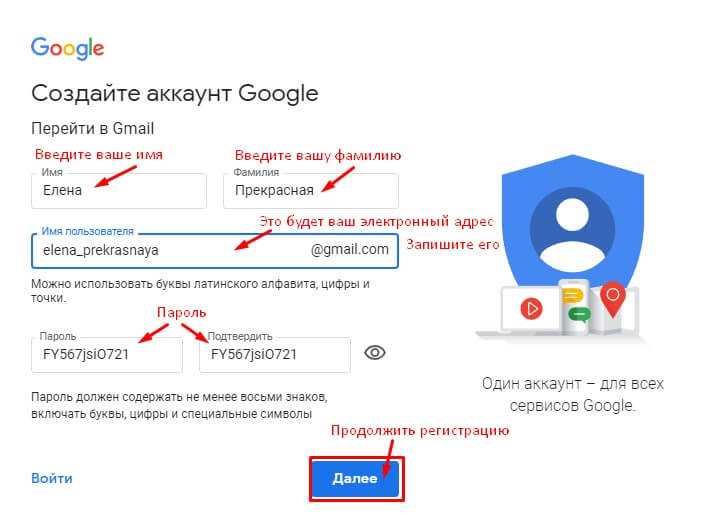
Как создать электронную почту на телефоне Самсунг Андроид бесплатно
Владельцы смартфонов часто спрашивают, как создать электронную почту на телефоне Андроид Самсунг бесплатно. Сделать это несложно. Так, при подключении устройства пользователи создают аккаунт Гугл, при оформлении которого происходит регистрация e-mail. Добавленная электронная почта является главной на смартфоне и позволяет скачивать приложения с Плей Маркет. Но сервис Гугл далеко не единственный, который можно использовать на телефоне Самсунг с Андроид совершенно бесплатно. Рассмотрим разные варианты.
Почтовые сервисы, которые доступны бесплатно
Перед тем как установить электронную почту на телефоне Самсунг, важно определиться с подходящим сервисом. Сегодня пользователи смартфонов на Андроид могут создать e-mail с помощью следующих платформ:
- Gmail.com;
- Rambler;
- Yandex.ru;
- Yahoo!;
- Outlook.

Это основные варианты, позволяющие бесплатно создать электронную почту на телефоне Самсунг с Андроид. При выборе почтового сервиса необходимо исходить из собственных потребностей. Универсальным вариантом, открывающим максимальные возможности, является gmail.com. Для каждого сервиса предусмотрена своя программа, которую можно бесплатно установить, а впоследствии настроить электронную почту на телефоне Samsung.
Как создать электронную почту на Андроид: пошаговая инструкция для Самсунг
Как отмечалось, владелец телефона может создать e-mail на любом из приведенных выше сервисов. Во всех случаях это бесплатно. Рассмотрим инструкцию к действию для каждого отдельного варианта.
На телефонах Самсунг с ОС Андроид необходимо создать аккаунт, а уже после переходить к остальным манипуляциям. Ящик gmail.com будет основным на смартфоне, ведь именно с его помощью осуществляется загрузка приложений с Плей Маркет. Чтобы создать электронную почту на Самсунг с Андроид, сделайте такие шаги:
- Кликните на значок Плей Маркет на главном экране.

- В появившемся окне выберите вариант Создать новый аккаунт.
- Пропишите имя и фамилию на любом языке (русском, английском).
- В следующем окне укажите пол и день рождения.
- Выберите имя пользователя, с помощью которого будет осуществляться вход. Эта же информация будет играть роль электронной почты.
- Укажите надежный пароль и повторите его.
- Пропишите номер телефона (для восстановления в будущем) или пропустите этот этап.
- Примите лицензионный договор.
- Жмите Далее и при успешной проверке информации получите доступ к Плей Маркет, а также к ящику на gmail.com.
Все процедуры проводятся бесплатно и занимают не больше 3-4 минут. Чтобы работать с электронной почтой, на телефонах Самсунг с Андроид предусмотрено специальное приложение (установлено по умолчанию).
Для настройки e-mail сделайте такие шаги:
- Войдите в приложение.
 Там вы увидите приветственное письмо.
Там вы увидите приветственное письмо. - Введите необходимые настройки в соответствующем разделе.
При желании можно бесплатно создать и добавить другие почтовые ящики, чтобы использовать их вместе с этим приложением.
В случае продажи телефона или его передачи для пользования другому человеку необходимо удалить электронную почту Gmail с телефона Самсунг. По сути, речь идет об удалении самого аккаунта. Чтобы сделать эту работу на Андроид 9, пройдите такие шаги:
- откройте настройки;
- выберите раздел Облако и учетные записи;
- выберите аккаунт, который нужно удалить;
- жмите Удалить учетную запись;
- подтвердите свое действие.
Если необходимо удалить электронную почту на телефоне Самсунг с Андроид от 5 до 8, сделайте следующее:
- войдите в меню, а после перейдите в настройки;
- перейдите в раздел Облако и учетные записи;
- выберите профиль, который нужно удалить;
- кликните на кнопку меню слева внизу или три вертикальные точки;
- выберите удаление учетной записи;
- подтвердите свое действие.

Теперь вызнаете, как зарегистрировать электронную почту на телефоне Самсунг с помощью Gmail и удалить аккаунт.
Yandex
Как вариант, можно создать e-mail с помощью сервиса Яндекс. Как и в прошлом случае, эта опция доступна бесплатно для всех пользователей Самсунг с ОС Андроид. Алгоритм действий такой:
- Войдите в Плей Маркет и найдите Яндекс Почта.
- Скачайте ПО и установите его на телефон.
- После завершения установки войдите в софт.
- Жмите на главном экране пункт Регистрация.
- Укажите имя, фамилию и логин с паролем. Здесь же пропишите номер мобильного устройства. По завершении этих шагов жмите Далее.
- Пропишите символы с картинки, которая появится на экране, и снова жмите Далее.
После регистрации вас переносит в личный кабинет. Теперь можно отправить письмо на электронную почту с телефона Самсунг и принимать информацию от других пользователей. Приложение удобно в настройке и использовании, бесплатно и поэтому востребовано среди владельцев смартфонов на Андроид.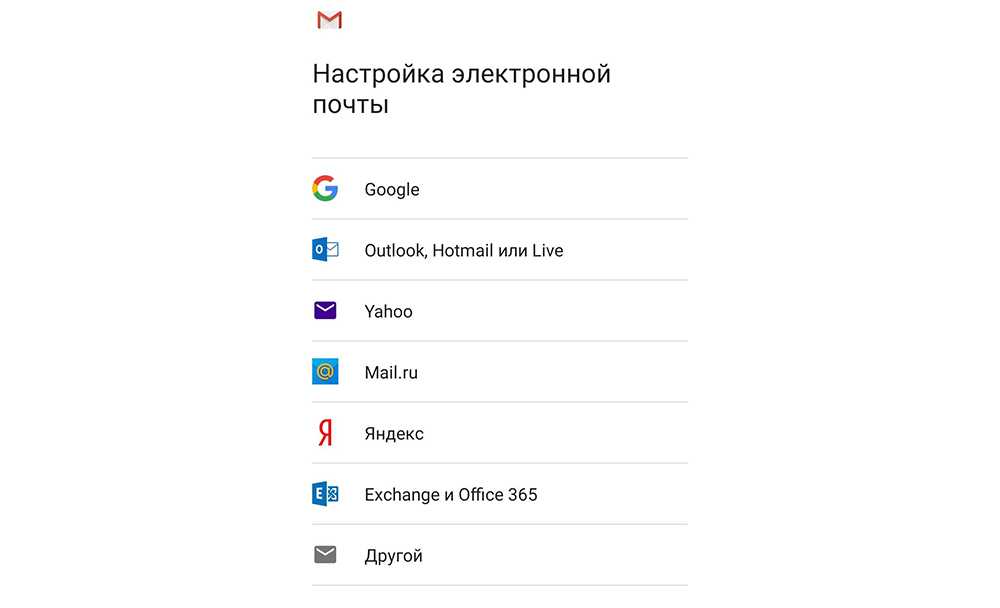
Mail.ru
В России популярен еще один сервис электронной почты, который можно бесплатно создать и использовать на телефонах Самсунг с Андроид. Речь идет о Mail.ru, который имеет свое приложение для смартфонов. Для пользования почтовым сервисом сделайте такие шаги:
- Войдите в Плей Маркет и скачайте приложение Почта Maill.ru;
- Жмите кнопку Установить и дождитесь загрузки.
- Войдите в приложение.
Для создания почтового ящика желательно использовать официальный ресурс mail.ru, В таком случае можно сэкономить время и избежать ошибок. Алгоритм действий такой:
- войдите на страницу mail.ru;
- кликните на кнопку Регистрация;
- пропишите имя, фамилию и день рождения, укажите пол и придумайте название e-mail;
- укажите пароль и телефонный номер, который будет использоваться для восстановления;
- кликните на кнопку Зарегистрироваться.
Входить в электронную почту можно на телефоне Самсунг с Андроид через браузер или с помощью установленного приложения.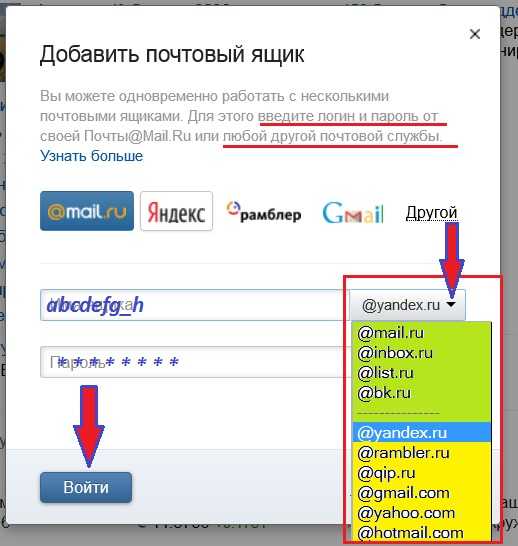 В обоих случаях услуга предоставляется бесплатно. Пользователям смартфона более удобен вариант с программой, функции которой почти не отличаются от браузерной версии.
В обоих случаях услуга предоставляется бесплатно. Пользователям смартфона более удобен вариант с программой, функции которой почти не отличаются от браузерной версии.
Rambler
Для владельцев телефонов Самсунг с Андроид доступен еще один сервис электронной почты — Рамблер. Как и в прошлых случаях, он доступен бесплатно. Чтобы создать почтовый ящик, сделайте следующее:
- Войдите в Плей Маркет и пропишите запрос Рамблер.
- Перейдите на соответствующую страницу и жмите кнопку Установить.
- После инсталляции откройте программу.
- Внизу кликните на кнопку Регистрация.
- Укажите личные данные и желаемый адрес будущего ящика.
- Пропишите регион и укажите контрольный вопрос. В дальнейшем он будет использоваться для восстановления доступа.
- Подтвердите тот факт, что вы не робот и жмите на Зарегистрироваться.
Для быстрой регистрации доступен вход через социальные сети (Гугл, ОК, ВК).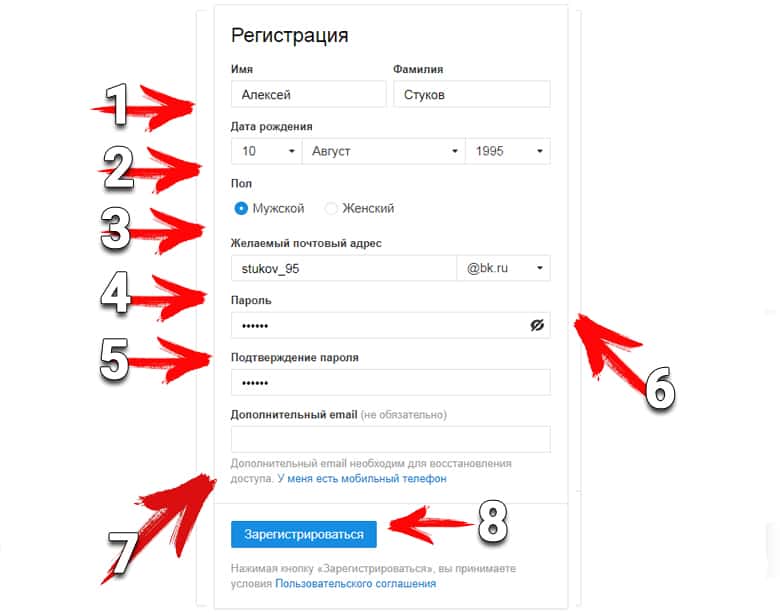 Вариант с Рамблер подходит пользователям, у которых есть почтовый ящик в этом сервисе.
Вариант с Рамблер подходит пользователям, у которых есть почтовый ящик в этом сервисе.
Yahoo!
Рассматривая варианты, где можно бесплатно создать электронную почту на Самсунг с Андроид, нельзя забывать о сервисе Yahoo!. Здесь также предусмотрена программа, с помощью которой можно сделать почтовый ящик в несколько нажатий.
Алгоритм такой:
- Войдите в Плей Маркет и найдите приложение Yahoo Почта.
- Установите и войдите в него (можно авторизоваться через Outlook, Гугл и т. д.).
- Жмите на кнопку Регистрация.
- Введите личные данные и название ящика.
- Подтвердите регистрацию.
Этих действий достаточно, чтобы быстро создать e-mail на Самсунг.
Outlook
Компания Майкрософт предлагает официальное приложение для смартфонов с Андроид, которое распространяется бесплатно и позволяет пользоваться электронной почтой.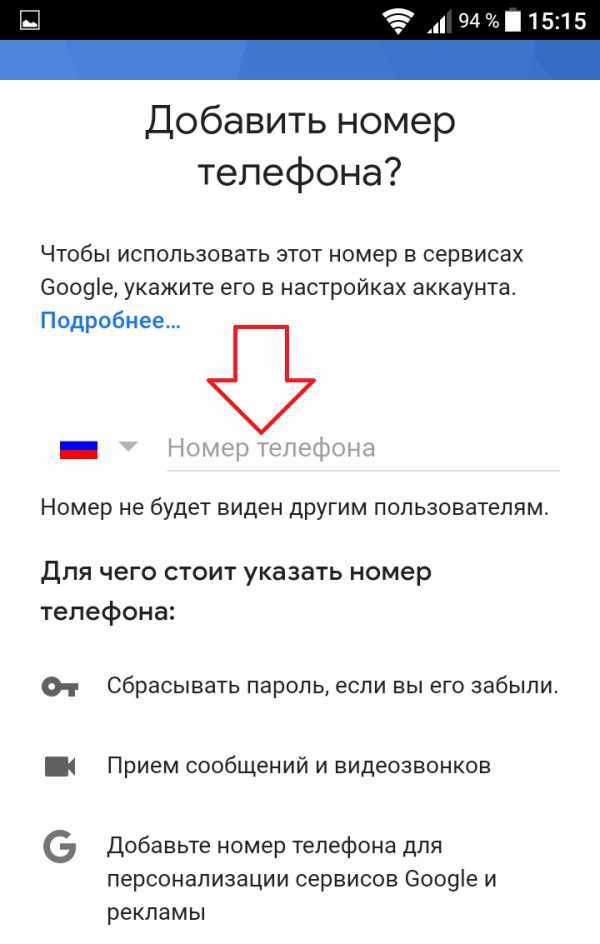 Чтобы создать e-mail, сделайте следующее:
Чтобы создать e-mail, сделайте следующее:
- Найдите в магазине приложений Microsoft Outlook.
- Установите и запустите программу.
- Жмите Начать работу.
- Кликните на кнопку Создайте ее.
- Впишите адрес и пароль.
- Укажите имя и фамилию, а после этого страну и день рождения.
- Пропишите код страны и укажите мобильный телефон.
- Введите код, который придет на смартфон Самсунг, в специальное поле.
На этом процесс создания e-mail завершен.
Рекомендации по настройке
Выше мы рассмотрели основные способы, как бесплатно создать электронную почту на телефонах Самсунг с ОС Андроид. С каждым видом почтового ящика идет удобная программа. В завершение выделим ряд советов:
- Начните с ящика Gmail.com, ведь он является основным.
- Чтобы не потерять важную информацию, нужно включить синхронизацию электронной почты на Самсунг и копировать тем самым важные данные. Для этого перейдите в Настройки, войдите в свой аккаунт и жмите кнопку Синхронизация.

- Не устанавливайте все виды электронной почты, чтобы они не засоряли память. Лучше выберите 1-2 приложения. Как вариант, можно подвязать другой почтовый ящик к программе для Gmail.
- Сразу после установки приложения сделайте необходимые настройки.
Как видно из статьи, можно бесплатно создать e-mail на смартфоне Самсунг с Андроид — вопрос нескольких минут. Следуйте инструкции, и тогда трудностей быть не должно.
Как настроить электронную почту на Android
Электронная почта
23 марта 2023 г.
Эльвинас С. и Надя М.
4 минуты Чтение
Если вы пользуетесь телефоном Android, доступ к электронной почте на ходу будет простым. Даже если у вас есть личный и рабочий адрес электронной почты, вы можете управлять несколькими учетными записями на одном устройстве.
Это потому, что настроить личную учетную запись электронной почты в Gmail, почтовом приложении по умолчанию для Android, довольно просто. Однако в большинстве деловых писем используется собственный адрес электронной почты, требующий ручной настройки.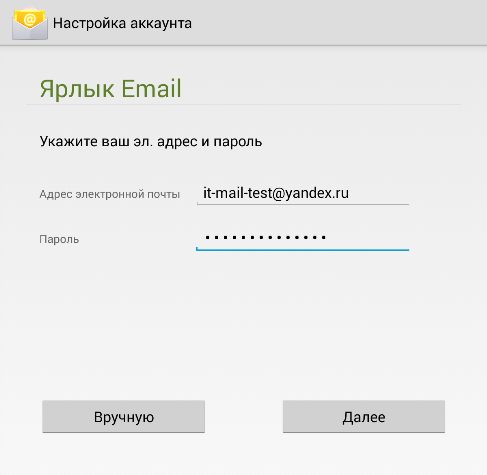
В этой статье мы покажем вам, как настроить Gmail и пользовательские рабочие адреса электронной почты на устройствах Android, чтобы вы могли легко получать доступ и управлять своими учетными записями электронной почты из любого места.
Настройка Gmail на Android
Устройства Android требуют входа в учетную запись Google для использования служб Google, включая Gmail. Это означает, что вы автоматически входите в свою основную учетную запись Gmail в тот момент, когда впервые настраиваете свое устройство после его покупки.
Кроме того, на Android-устройстве можно добавить дополнительную учетную запись Gmail, например учетную запись электронной почты вашего стороннего проекта. Однако, прежде чем приступить к настройке другой учетной записи, убедитесь, что вы используете последнюю версию приложения:
- Откройте Google Play Store с главного экрана телефона или планшета Android.
- Введите Gmail в строку поиска, затем нажмите Обновить .
 Если вы не видите кнопку «Обновить», это означает, что вы уже используете последнюю версию.
Если вы не видите кнопку «Обновить», это означает, что вы уже используете последнюю версию.
Обратите внимание, что внешний вид почтовых приложений Android может различаться на разных устройствах. Если вы используете такое устройство, как Samsung, в котором Samsung Mail является почтовым приложением по умолчанию, эти шаги будут служить общим руководством, поскольку процесс будет немного отличаться.
Вот шаги по настройке второй учетной записи Gmail на том же устройстве Android:
- Откройте приложение Gmail.
- Нажмите значок учетной записи Google в правом верхнем углу экрана, затем выберите Добавить другую учетную запись .
- На экране Настройка электронной почты выберите Google .
- Введите адрес дополнительной учетной записи Google в поле Войдите и нажмите Далее .
- Введите пароль, коснитесь Далее снова.

- Google спросит, хотите ли вы добавить номер телефона для дополнительной безопасности. Мы рекомендуем зарегистрироваться. Нажмите кнопку
- Вы увидите экран Условия использования Google . Выберите Я согласен .
Теперь вы можете одновременно управлять основной и дополнительной электронной почтой Gmail с одного устройства Android.
Также можно использовать Gmail в качестве основной платформы для управления всеми вашими корпоративными сообщениями электронной почты.
В пользовательских адресах электронной почты используется уникальное доменное имя вместо общих расширений поставщиков услуг электронной почты, таких как Gmail или Outlook. Например, [email protected] — этот адрес позволяет людям легко идентифицировать название компании или веб-сайта. Такие электронные письма можно создавать с помощью служб почтового хостинга, таких как бесплатная служба электронной почты на Hostinger или корпоративная электронная почта Google (6 долларов в месяц).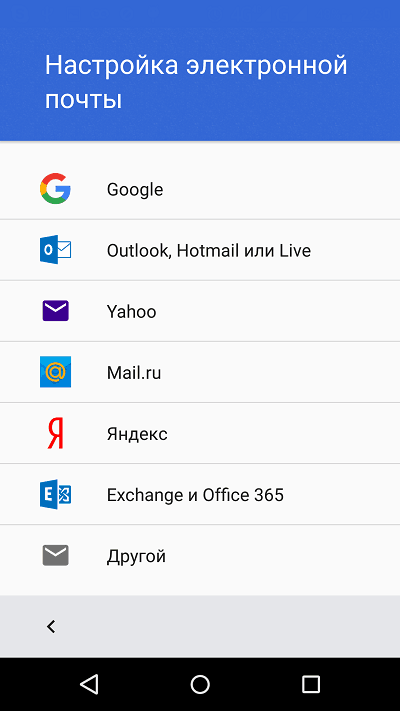
Настройка корпоративной электронной почты в Gmail — удобное решение. Это означает, что вам не нужно будет входить на несколько платформ, чтобы управлять своей личной и деловой электронной почтой. Это также бесплатно, а в знакомом интерфейсе легко ориентироваться.
Обратите внимание, что шаги по настройке корпоративной электронной почты на устройстве Android будут различаться в зависимости от вашего хостинг-провайдера и типа используемой вами панели управления. В этой статье мы будем использовать hPanel от Hostinger.
1. Поиск настроек электронной почты
Чтобы настроить электронную почту на Android, первое, что нужно сделать, это найти данные учетной записи электронной почты. Если ваш бизнес использует хостинг электронной почты Hostinger, они будут расположены на вашей панели управления hPanel.
- Войдите в свою учетную запись Hostinger. Затем перейдите к Электронная почта ->

- На левой панели навигации щелкните Параметры конфигурации .
- В разделе Configuration Settings найдите раскрывающееся меню Manual Configuration , содержащее протоколы электронной почты — IMAP, SMTP и POP. Скопируйте имя протокола, имя хоста и порт, так как они понадобятся вам позже.
- Если у вас еще нет собственного адреса электронной почты, настройте его, перейдя в раздел «Создать учетную запись электронной почты».
- Создайте новый адрес электронной почты, введя имя электронной почты в доступное поле. Затем создайте пароль и нажмите кнопку Создать .
2. Добавление и настройка новой учетной записи электронной почты
Теперь, когда у вас есть сведения о конфигурации электронной почты, пришло время настроить учетную запись электронной почты на вашем устройстве Android.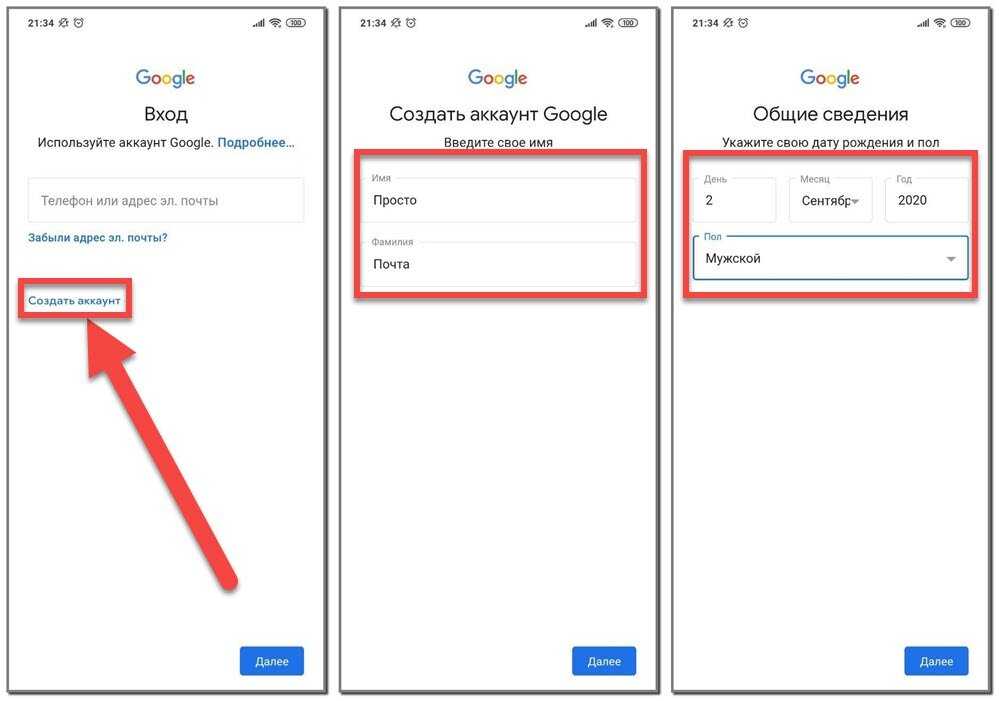
- Откройте приложение Gmail. Коснитесь значка меню в верхнем левом углу экрана и выберите Настройки 9.0025 .
- На экране настроек нажмите Добавить учетную запись .
- Вы увидите окно Настройка электронной почты , в котором вам нужно выбрать службу электронной почты. Поскольку мы собираемся настроить собственную электронную почту, выберите Other .
- Введите свой полный адрес электронной почты и нажмите Настройка вручную .
- Приложение спросит, какой у вас тип учетной записи электронной почты, что означает выбор используемого протокола электронной почты. Мы рекомендуем выбрать IMAP, так как он позволяет синхронизировать входящие сообщения электронной почты на нескольких устройствах. Для этого нажмите Личный (IMAP) .
- Введите пароль и нажмите Далее .
- Теперь пришло время настроить Параметры сервера входящей почты .
 Поля Имя пользователя и Пароль будут автоматически заполнены соответствующими данными.
Поля Имя пользователя и Пароль будут автоматически заполнены соответствующими данными. - Укажите номер вашего IMAP-сервера и порта — используйте информацию со страницы учетных записей электронной почты hPanel . Сервер должен быть imap.hostinger.com и порт — 993 .
- Находясь на экране настроек входящего сервера, щелкните раскрывающееся меню в разделе Тип безопасности . Выберите SSL/TLS (принять все сертификаты) , затем нажмите кнопку Далее .
- Далее настройте параметры исходящего сервера . Оба поля Имя пользователя и Пароль будут автоматически заполнены вашим полным адресом электронной почты и паролем электронной почты.
- На том же экране исходящих настроек сервера введите smtp.
 hostinger.com в поле SMTP-сервер . Нажмите Далее .
hostinger.com в поле SMTP-сервер . Нажмите Далее .
- На экране Параметры учетной записи установите Частота синхронизации и любые дополнительные параметры, например Синхронизация электронной почты для этой учетной записи . Нажмите Далее .
- Наконец, введите Ваше имя , отображаемое в сообщениях, которые вы отправляете с этой учетной записи. Вы также можете установить Имя учетной записи , но это не обязательно. Нажмите Далее , чтобы завершить процесс.
Поздравляем! Вы успешно добавили персональную учетную запись электронной почты на свое устройство Android.
Совет эксперта
Некоторые компании используют сервер электронной почты Microsoft Exchange для управления своей деловой электронной почтой. Можно настроить учетную запись Exchange на устройстве Android, что позволит пользователям получить доступ к Exchange ActiveSync, протоколу синхронизации Exchange.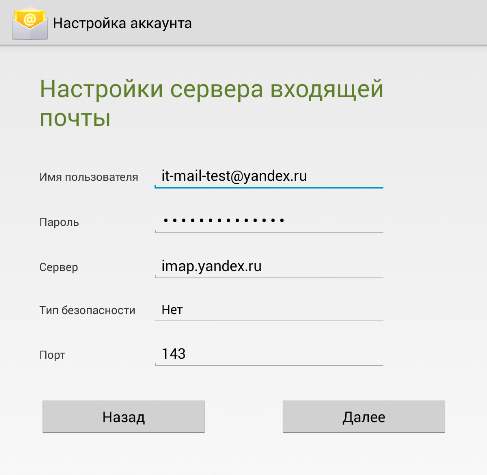
Это позволяет вам получать доступ к электронной почте, календарю, контактам, задачам и заметкам с мобильных устройств, даже в автономном режиме. Обратитесь к своему ИТ-администратору, чтобы узнать имя сервера Exchange, так как эта информация необходима для установки.
Дариус Г.
Директор по работе с клиентами
Заключение
Доступ к электронной почте на устройствах Android, когда вы в пути, очень удобен. Вы можете настроить несколько адресов электронной почты на своем телефоне Android, которые могут включать личные и рабочие адреса электронной почты.
Настроить личную электронную почту просто, а для настройки деловой потребуется немного больше усилий, так как вам придется делать это вручную.
Однако, если у вас есть все необходимые сведения о конфигурации сервера, ваша деловая электронная почта будет доступна с вашего устройства Android в кратчайшие сроки.
Мы надеемся, что эта статья оказалась для вас полезной. Если у вас есть какие-либо вопросы, не стесняйтесь оставлять нам комментарии ниже.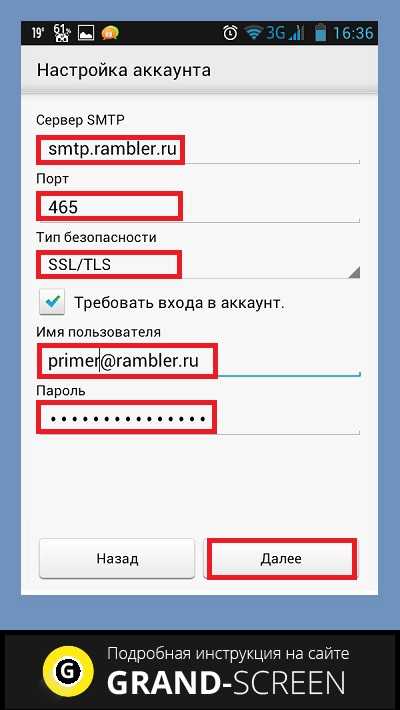
Ознакомьтесь с этими руководствами по электронной почте
Как настроить Outlook
Как настроить электронную почту на Thunderbird
Как добавить электронную почту на Mac
Эльвинас — старший администратор серверов в Hostinger. Он следит за благополучием инфраструктуры и поддерживает максимальное время безотказной работы. Помимо управления серверами, одним из его самых больших увлечений всегда была веб-разработка.
Другие работы Эльвинаса С.
Майя занимается разработкой веб-сайтов и цифровым маркетингом, и она стремится делиться своими знаниями, чтобы люди могли процветать в Интернете. Когда она не пишет, вы можете застать ее за просмотром научно-фантастических фильмов и поеданием рамена.
Еще от Нади М.
6 лучших почтовых приложений для Android в 2023 году
Будь то приложение, которое не перестанет падать, или экран, который слишком мал для правильного отображения изображения, есть бесконечные причины, по которым мы проклинаем себя. мобильные устройства. Но это не помешало нам использовать наши телефоны для электронной почты — как для работы, так и для личных целей.
мобильные устройства. Но это не помешало нам использовать наши телефоны для электронной почты — как для работы, так и для личных целей.
Для пользователей Android есть сотни почтовых приложений на выбор в магазине Google Play. Я пропустил несколько десятков лучших по рейтингу, и эти шесть впечатлили меня больше всего. Итак, если вы должен отправить электронное письмо с вашего телефона, это лучшие почтовые приложения для Android.
6 лучших почтовых клиентов для Android
Gmail за лучшее почтовое приложение для Android в целом 26
BlueMail для детальной настройки
Outlook для интеграции вашего календаря
Spike для электронной почты в стиле чата
Proton Mail для упрощения безопасности и конфиденциальности
Что делает приложение электронной почты лучшим для Android?
Как мы оцениваем и тестируем приложения
Все наши обзоры лучших приложений написаны людьми, которые большую часть своей карьеры посвятили использованию, тестированию и написанию программного обеспечения.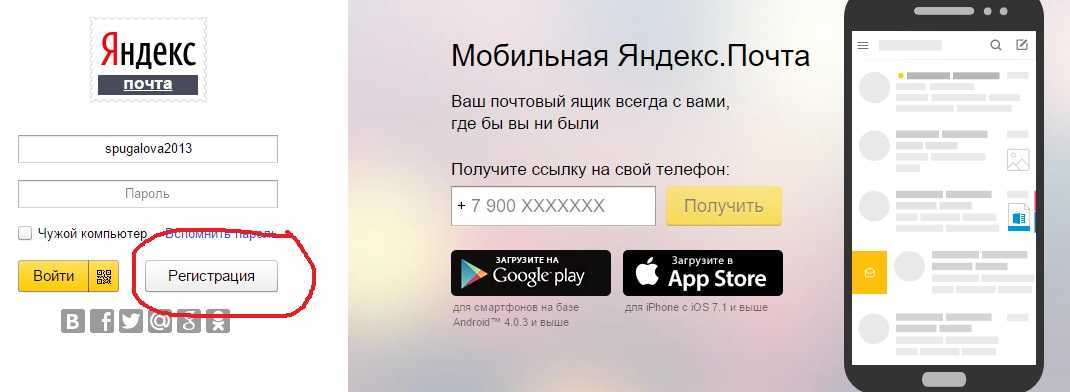 Мы тратим десятки часов на изучение и тестирование приложений, используя каждое приложение по назначению и оценивая его по критериям, которые мы установили для категории. Нам никогда не платят за размещение в наших статьях из какого-либо приложения или за ссылки на какой-либо сайт — мы ценим доверие, которое читатели оказывают нам, предлагая достоверные оценки категорий и приложений, которые мы просматриваем. Для получения более подробной информации о нашем процессе прочитайте полное изложение того, как мы выбираем приложения для размещения в блоге Zapier.
Мы тратим десятки часов на изучение и тестирование приложений, используя каждое приложение по назначению и оценивая его по критериям, которые мы установили для категории. Нам никогда не платят за размещение в наших статьях из какого-либо приложения или за ссылки на какой-либо сайт — мы ценим доверие, которое читатели оказывают нам, предлагая достоверные оценки категорий и приложений, которые мы просматриваем. Для получения более подробной информации о нашем процессе прочитайте полное изложение того, как мы выбираем приложения для размещения в блоге Zapier.
Приложения в этом списке действительно были разработаны с учетом маленьких экранов. Это те, которые я не возражал использовать, ожидая автобуса, спеша на встречу или между упражнениями в спортзале. Кнопки, которые легко найти и которые достаточно велики для нажатия, рабочие процессы, требующие всего одного или двух касаний, понятные жесты смахивания — это то, что я искал. И, конечно же, лучшие мобильные приложения предлагают всю мощь веб-приложения или настольного приложения, но в урезанной версии, которая не кажется раздутой.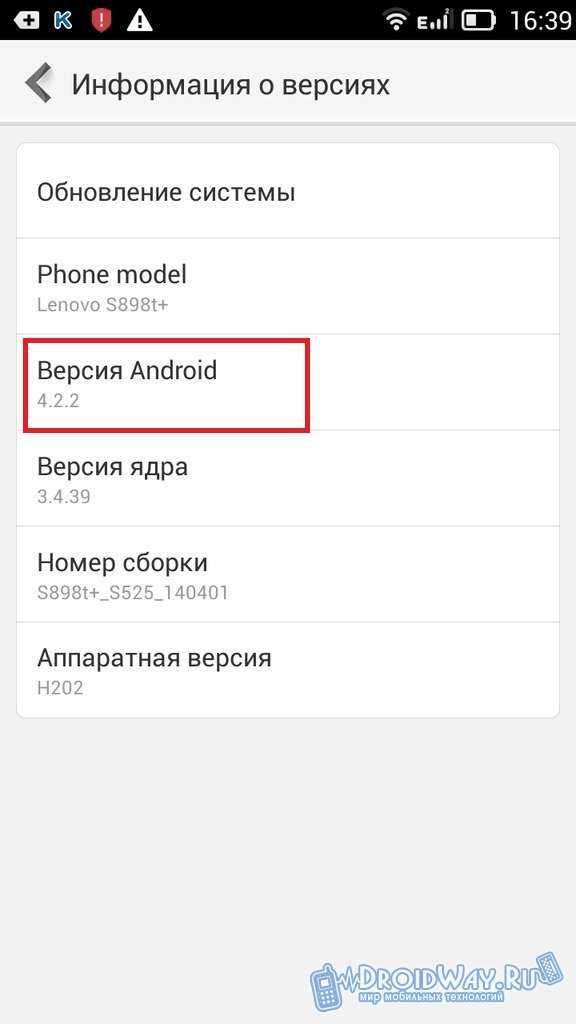
Кроме того, вот что я искал при тестировании этих почтовых приложений для Android:
Организация. Это включает в себя все способы организации электронной почты, в том числе автоматическую регистрацию и маркировку, спам-фильтры, группировку электронных писем по сходству, последующие напоминания, настройку и многое другое.
Поддержка нескольких учетных записей. Почтовый клиент Android должен поддерживать как минимум одну учетную запись в бесплатной версии и несколько учетных записей и поставщиков электронной почты в любых платных планах.
Чистый и удобный интерфейс. Я искал четкий и лаконичный макет. Электронная почта проста, поэтому все функции приложения должны быть легко доступны, и должно быть легко ориентироваться в приложении, добавлять и удалять учетные записи и переключаться между ними без особых проблем.
Настольный вариант. Иногда для сложных задач требуется экран большего размера.
 Лучшие почтовые приложения для Android также должны иметь веб-версию или версию для ПК.
Лучшие почтовые приложения для Android также должны иметь веб-версию или версию для ПК.
Итак, вот мои фотографии для лучших почтовых клиентов Android.
Лучшее приложение для работы с электронной почтой на Android в целом придерживайтесь бесплатного почтового приложения Google, особенно если вы являетесь опытным пользователем Google в целом.
Если вы используете Gmail в качестве службы электронной почты, ваши электронные письма будут автоматически сортироваться по отдельным почтовым ящикам (например, «Основные», «Социальные сети», «Рекламные акции»). Вы можете бесконечно настраивать свой почтовый ящик, создавая свои собственные категории или сортируя Gmail по различным критериям. И, конечно же, тесная интеграция Gmail с другими приложениями Google, а также тот факт, что его поддерживают люди, создавшие ваш телефон, делают его лучшим вариантом для пользователей Google.
Дизайн Google сводит к минимуму беспорядок на экране, отображая вложения и связанные документы в виде кнопок в тексте предварительного просмотра сообщения, а переключение между несколькими учетными записями выполняется так же просто, как нажатие на изображение профиля.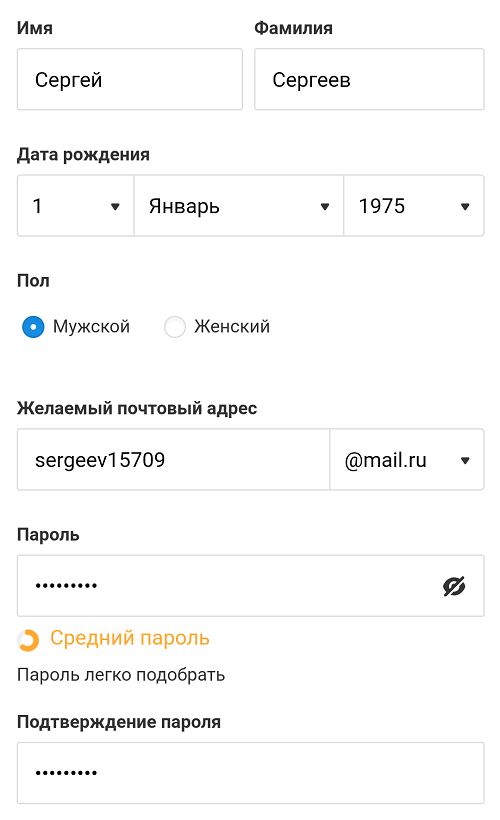 Все просто.
Все просто.
Одной из функций, которую часто упускают из виду, является конфиденциальный режим Gmail, который позволяет пользователям устанавливать дату истечения срока действия сообщения, защищать электронную почту кодом доступа SMS или отзывать доступ к сообщениям в любое время. Существуют также «подталкивания», которые периодически напоминают вам, сколько времени прошло с тех пор, как вы общались с получателем, и предлагают отправить последующее сообщение. И вы также можете отложить и запланировать свои электронные письма.
Некоторые из веб-функций Gmail не работают так же гладко в приложении для Android — например, предлагаемые ответы не всегда работали для меня. И с годами я заметил, что электронные письма иногда исчезают из моего почтового ящика. Является ли это ошибкой или интерфейсом, который упрощает случайное архивирование, он не идеален. Но тем не менее, я использую приложение ежедневно в течение 10 лет.
Автоматизируйте свой почтовый ящик, подключив Gmail к тысячам приложений через Zapier .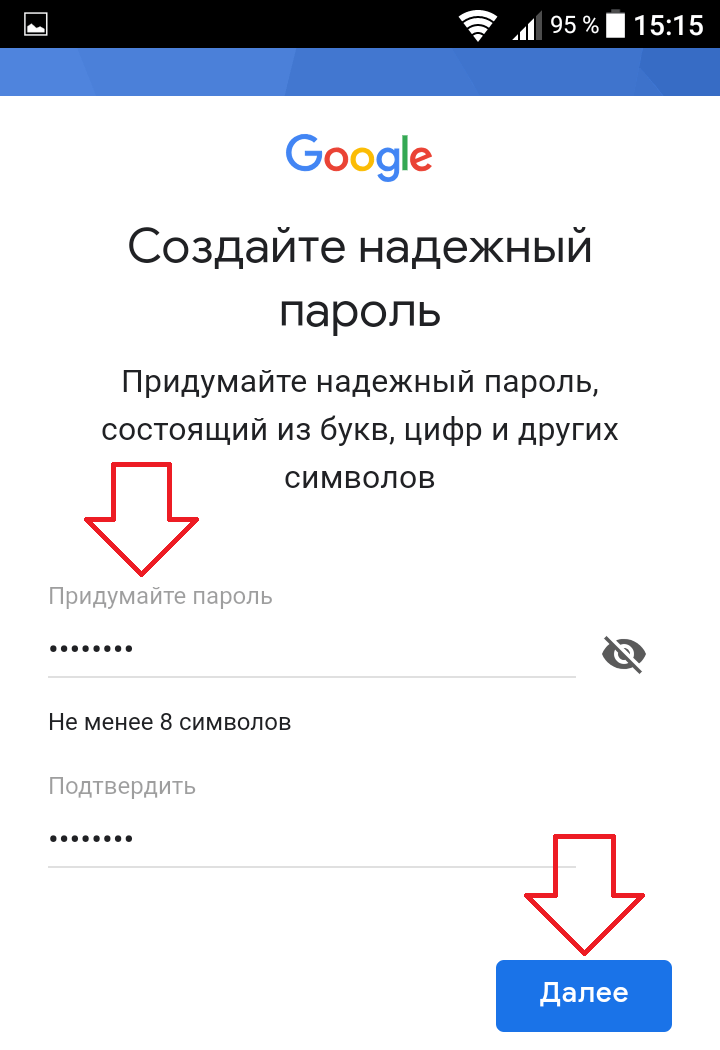 Вы можете делать все: от автоматического ответа на лиды до сохранения вложений в облачное хранилище и многого другого.
Вы можете делать все: от автоматического ответа на лиды до сохранения вложений в облачное хранилище и многого другого.
Отправка электронных писем в Gmail для новых лидов в Facebook Lead Ads
Отправка электронных писем в Gmail для новых лидов в Facebook Lead Ads
Попробуйте
Facebook Lead Ads + Gmail
Сохранение новых вложений Gmail на Google Диск
Сохранение новых вложений Gmail на Google Диск
Попробуйте
- 90 313
Gmail, фильтр Zapier, Google Drive
Gmail + Фильтр Zapier + Google Диск
Стоимость Gmail: Бесплатная версия включает 15 ГБ на пользователя, персональный календарь, 100 участников на 60 минут в видеоконференциях Meet и без рекламы; Платные учетные записи начинаются с 9,99 долларов США за пользователя в месяц.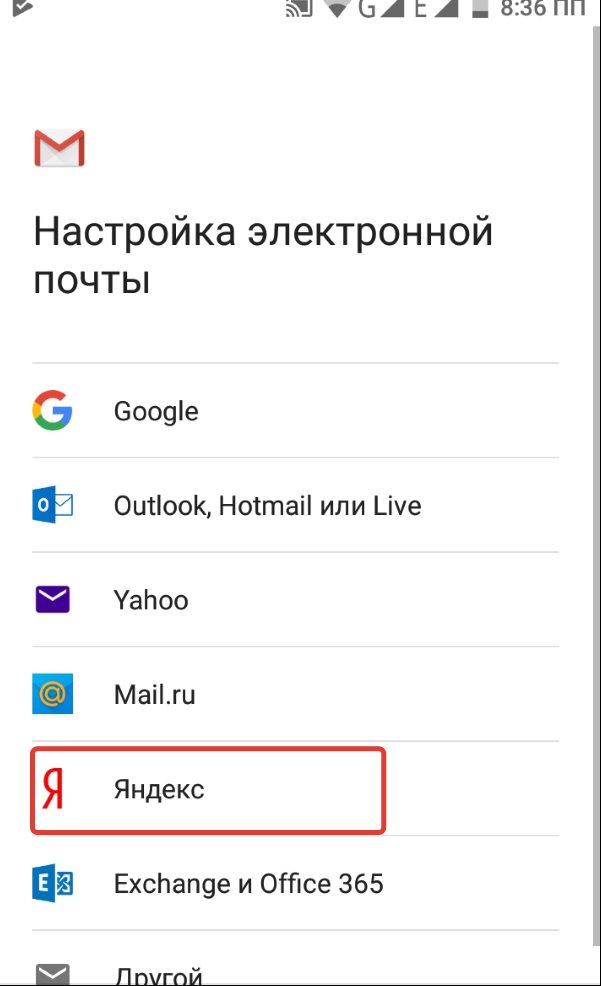 за 15 ГБ на пользователя, расширенный календарь с расписанием встреч, 100 участников в течение 24 часов с помощью видеоконференций Meet и персонализированную поддержку в режиме реального времени.
за 15 ГБ на пользователя, расширенный календарь с расписанием встреч, 100 участников в течение 24 часов с помощью видеоконференций Meet и персонализированную поддержку в режиме реального времени.
Подробнее: 4 способа автоматизации Gmail
Лучшая альтернатива Gmail для Android
Edison Mail
Edison Mail имеет все необходимое, чтобы уменьшить стресс при отправке и получении электронной почты через крошечный экран. Подключение к приложению происходит быстро, сенсорные жесты входящих сообщений настраиваются, а управление папками очень простое. Однако лучшая причина выбрать это приложение — его функции сортировки, которые делают его отличной альтернативой Gmail.
Edison сортирует любые подтверждения поездок, электронные письма об отслеживании посылок, счета или квитанции, подтверждения событий или купоны. Он даже автоматически покажет их, когда они вам понадобятся, например, если пришло время зарегистрироваться или оплатить счет.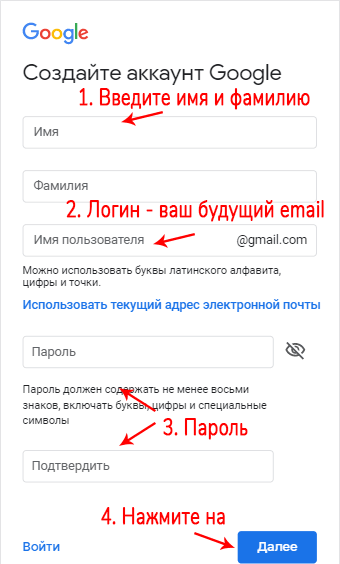 Он переформатирует эти сообщения, чтобы они отображали только соответствующую информацию, что устраняет большую часть необходимости сжимать и масштабировать автоматические сообщения на устройствах Android. Моя любимая функция, однако, это 9Вкладка 0271 Подписки , на которой показаны все списки адресов электронной почты, на которые вы подписаны, и возможность отказаться от подписки одним нажатием.
Он переформатирует эти сообщения, чтобы они отображали только соответствующую информацию, что устраняет большую часть необходимости сжимать и масштабировать автоматические сообщения на устройствах Android. Моя любимая функция, однако, это 9Вкладка 0271 Подписки , на которой показаны все списки адресов электронной почты, на которые вы подписаны, и возможность отказаться от подписки одним нажатием.
Приложение было немного глючным для меня: после одного обновления я заметил, что когда я смахиваю влево, чтобы удалить письмо, оно также удаляет сообщения под ним; и у меня также были некоторые неожиданные зависания и несколько других мелких сбоев. Но это в порядке вещей, поэтому, если вы ищете отличную альтернативу Gmail , которая поможет вам укротить хаос в вашем почтовом ящике, Edison — отличный выбор.
Стоимость Edison Mail: Бесплатная версия включает неограниченное количество учетных записей электронной почты, простую отмену подписки, спам-фильтры и встроенный консьерж электронной почты для управления счетами, квитанциями и подписками
Лучшее почтовое приложение для Android с подробной настройкой BlueMail
Когда я впервые открыл BlueMail , я мало чем отличался от именитых конкурентов.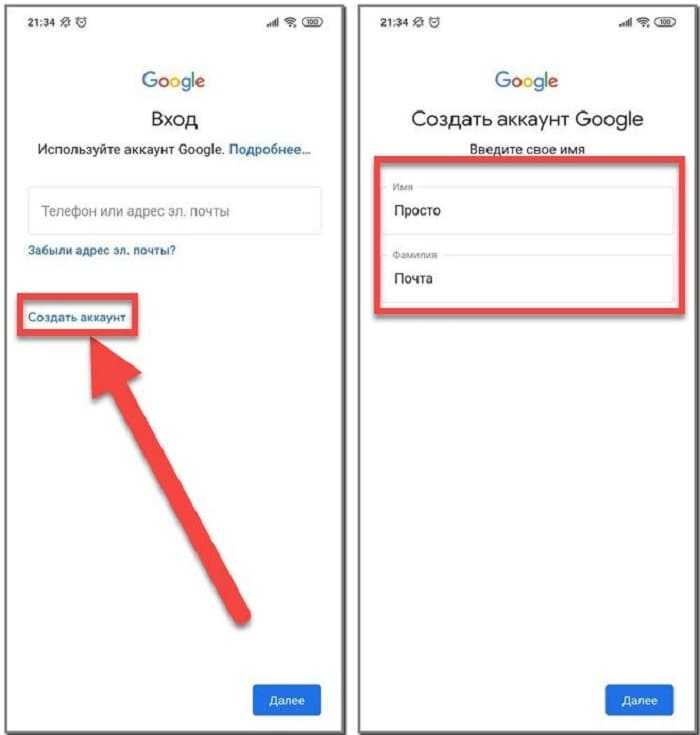 Я подключил три свои учетные записи — Gmail, Outlook и Yahoo — чтобы посмотреть, как разные провайдеры выглядят в приложении. Макет папки «Входящие» довольно стандартный: есть вкладка для отображения популярных контактов и истории их сообщений, еще одна для отложенных писем и еще одна для просмотра сообщений, помеченных как выполненные. Но это в Design Preferences область, где BlueMail действительно занимает свое место в этом списке.
Я подключил три свои учетные записи — Gmail, Outlook и Yahoo — чтобы посмотреть, как разные провайдеры выглядят в приложении. Макет папки «Входящие» довольно стандартный: есть вкладка для отображения популярных контактов и истории их сообщений, еще одна для отложенных писем и еще одна для просмотра сообщений, помеченных как выполненные. Но это в Design Preferences область, где BlueMail действительно занимает свое место в этом списке.
По умолчанию есть светлая и темная темы, удобная опция для автоматического переключения между ними в определенное время суток и палитра цветов для создания собственной темы. Помимо этого, существует более дюжины вариантов дизайна, начиная от того, как различать непрочитанные и прочитанные сообщения, и заканчивая тем, как отображаются аватары ваших контактов в групповых электронных письмах. Вы даже можете изменить способ группировки сообщений в папке «Входящие», отсортировав их по контактам, отраслям или темам.
Есть еще больше вариантов настройки, когда вы не в приложении.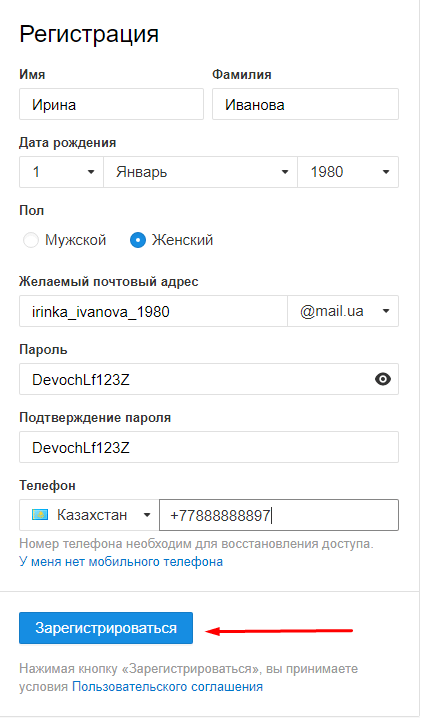 Значок непрочитанного значка BlueMail можно сбрасывать каждый раз, когда вы открываете приложение, или он может подсчитывать непрочитанные электронные письма из одной учетной записи, если вы подключили более одной учетной записи. Параметры уведомлений одинаково настраиваются, позволяя вам установить, какая часть содержимого сообщения будет отображаться, часы «Не беспокоить» и цвет светодиодного уведомления вашего Android — все для каждой учетной записи.
Значок непрочитанного значка BlueMail можно сбрасывать каждый раз, когда вы открываете приложение, или он может подсчитывать непрочитанные электронные письма из одной учетной записи, если вы подключили более одной учетной записи. Параметры уведомлений одинаково настраиваются, позволяя вам установить, какая часть содержимого сообщения будет отображаться, часы «Не беспокоить» и цвет светодиодного уведомления вашего Android — все для каждой учетной записи.
В течение двухнедельного тестового периода я заметил, что BlueMail иногда не уведомляет меня о получении нового сообщения электронной почты, даже если я настроил для него уведомления, что не идеально для срочных сообщений электронной почты. Но это была единственная проблема, с которой я столкнулся, и это было не единственное приложение, для которого это произошло. Так что, если вам нужны почти невероятные возможности настройки вашей электронной почты и бесплатное почтовое приложение для Android, BlueMail может удовлетворить этот зуд.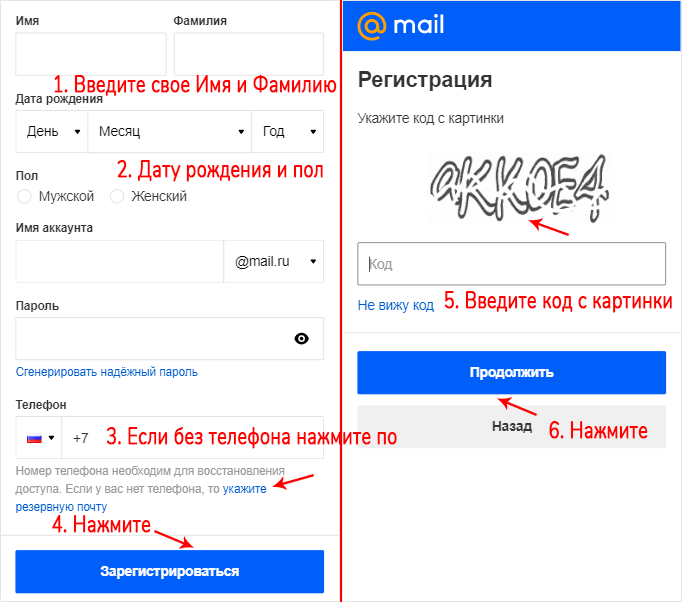
Стоимость BlueMail: Бесплатная версия без рекламы, с унифицированными папками, встроенным календарем и базовыми настройками дизайна; Стоимость платных опций начинается от 5,50 долларов США за пользователя в месяц. включает панель управления и конфигурации корпоративного управления, интеграцию с несколькими приложениями и приоритетную поддержку.
Лучший почтовый клиент Android для интеграции вашего календаря
Outlook
Любой, кто избегал Android-приложения Outlook , опасаясь, что оно такое же перегруженное и сложное, как и его настольный аналог, будет рад узнать: это не так. . Мобильная версия — одно из самых легких почтовых приложений для Android, с которыми я когда-либо сталкивался: простой состав сообщения, организация входящих сообщений и параметры поиска — все это очень просто. И если значительная часть ваших электронных писем влияет на ваш календарь, функции интеграции календаря Microsoft — это воплощение мечты.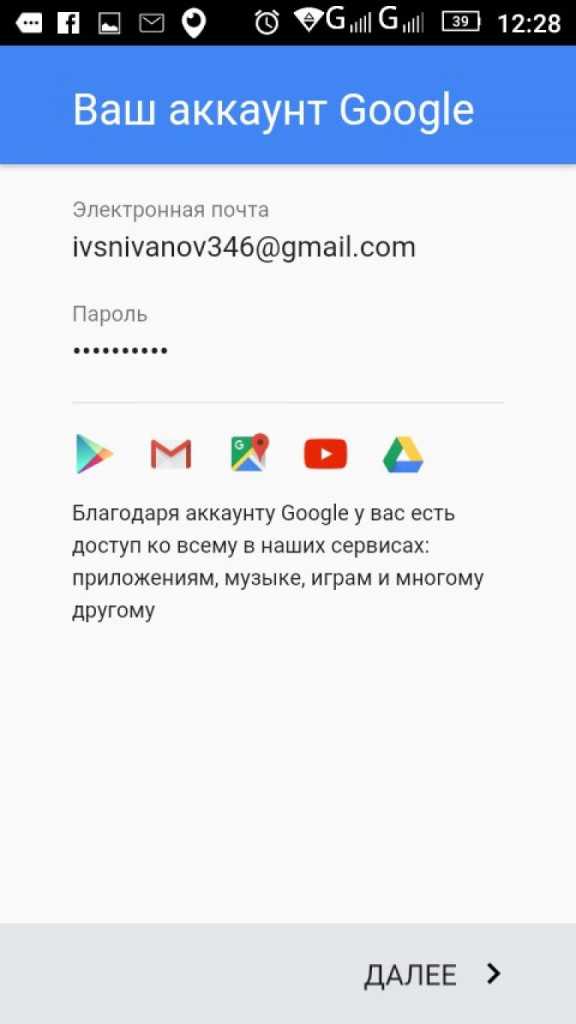
Одной из моих любимых функций является ярлык Отправить доступность в окне Новое сообщение . При нажатии на него открывается календарь и предлагается выбрать дату и время, чтобы поделиться с получателем электронной почты. К сожалению, сообщение о вашей доступности не является интерактивным для получателей, но когда они ответят, указав предпочитаемое время, вы можете нажать Преобразовать в событие , чтобы быстро создать приглашение в календаре. А приглашения, которыми обмениваются пользователи Outlook и Google Календаря на устройствах Android, совместимы с функциями RSVP одним щелчком мыши обоих приложений.
Несколько других протестированных мной почтовых приложений позволяют просматривать синхронизированный календарь, но ни одно из них не может сравниться с Outlook при редактировании или обновлении календаря из папки «Входящие».
Моя самая большая претензия к приложению заключается в том, что реклама казалась навязчивой. Они размещаются в самом верху вашего почтового ящика, где должно быть ваше первое электронное письмо, поэтому иногда, когда я нажимал, чтобы открыть сообщение, вместо него появлялась реклама. Но, в конце концов, Outlook был создан для пользователей Microsoft, поэтому, если вы уже платите за Microsoft 365, это не будет для вас проблемой.
Но, в конце концов, Outlook был создан для пользователей Microsoft, поэтому, если вы уже платите за Microsoft 365, это не будет для вас проблемой.
Outlook интегрируется с Zapier , поэтому вы можете подключить его к другим используемым вами приложениям для автоматического добавления событий в качестве задач или копирования событий в другой календарь.
Добавить новые события Microsoft Outlook в Todoist как задачи
Добавить новые события Microsoft Outlook в Todoist как задачи
Попробовать
Microsoft Outlook , Todoist
Microsoft Outlook + Todoist
Добавить События Microsoft Outlook в Google Calendar
Добавить события Microsoft Outlook в Календарь Google
Попробовать
Microsoft Outlook, Календарь Google
Microsoft Outlook + Календарь Google
9 Стоимость 0024 Outlook: Бесплатная версия включает 15 ГБ почты и 5 ГБ хранилище, веб-версии приложений Office и спам-фильтр; Премиум-план начинается с 6,99 долларов США за пользователя в месяц и включает в себя 50 ГБ для хранения почтовых ящиков, 1 ТБ для хранения, веб-версии и премиум-версии приложений Office, отсутствие рекламы, пользовательские домены, защиту от программ-вымогателей, а также сканирование и удаление опасных вложений.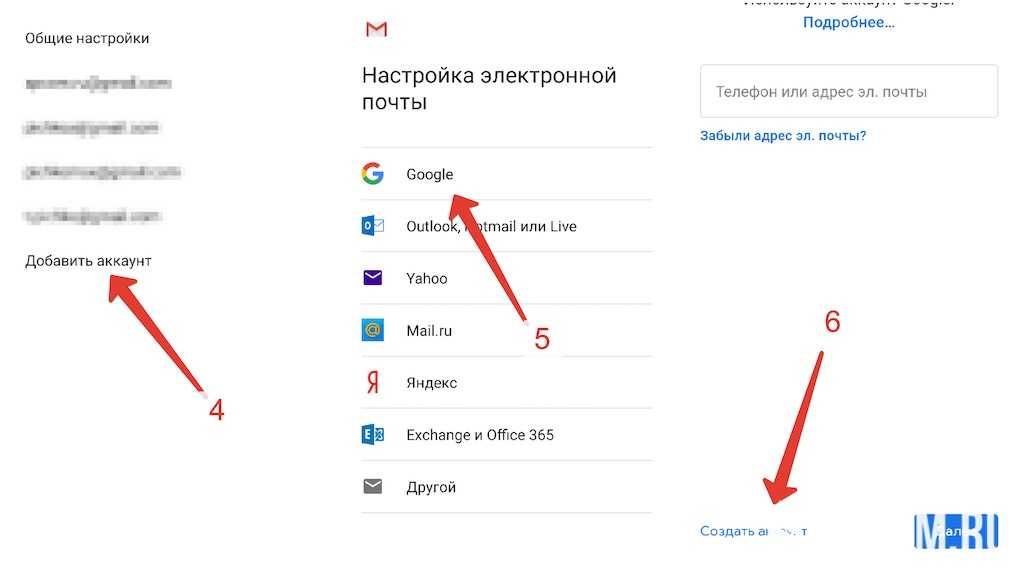
Лучшее почтовое приложение Android для общения по электронной почте в стиле диалогового чата
Spike
Есть несколько приложений, которые претендуют на звание лучших в преобразовании потоков электронной почты в интерфейсы чата, но в моем тестировании Spike делает это лучше всего . Одной из причин, по которой я больше всего предпочитал чат, была простота и интуитивность пользовательского интерфейса.
Если один из ваших друзей отправляет электронное письмо с длинной темой, дюжиной получателей и изображением высокого разрешения, вы можете легко переключиться на более традиционный макет электронной почты. Но во время моих тестов я обнаружил, что почти всегда придерживаюсь структуры чата. Сообщения всегда выглядят аккуратно и содержат множество удобных опций для вложений мультимедиа. Помимо того, что вы можете легко прикреплять файлы или фотографии, Spike имеет интеграцию для обмена файлами из сохраненных облачных учетных записей (Google Диск, Dropbox, OneDrive), рисования и отправки рисунков, поиска и вставки GIF-файлов, а также создания аудиозаписей.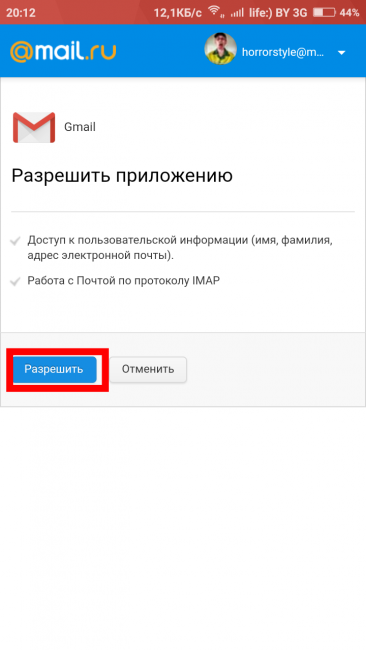
То, что это почтовое приложение для Android больше похоже на WhatsApp, чем на Outlook, не означает, что вы не можете использовать его для профессионального общения. От квитанций о прочтении до синхронизации календаря — в этом приложении есть множество возможностей, которые упростят вам работу на связи. И ваши получатели по-прежнему будут видеть ваши электронные письма традиционным способом.
Пара небольших проблем: когда я добавил вторую учетную запись электронной почты, все немного запуталось — не всегда было понятно, с какой учетной записи приходят сообщения. Я также был разочарован тем, что подпись электронной почты моей бизнес-учетной записи была удалена и заменена собственным брендом Spike (в бесплатном плане). Но эти мелкие неудобства были компенсированы уникальным визуальным стилем разговорной электронной почты Спайка.
Пиковая цена: Бесплатная версия включает 1 адрес электронной почты, неограниченное количество заметок, видеозвонки 1:1, 1 ГБ памяти, 30 МБ для загрузки файлов; Платные планы для команд начинаются с 5 долларов США за пользователя в месяц (оплачивается ежегодно) за единый почтовый ящик с 3 адресами электронной почты, 5 участниками на видеовызов, 5 ГБ хранилища, загрузку файлов до 100 МБ и приоритетную поддержку.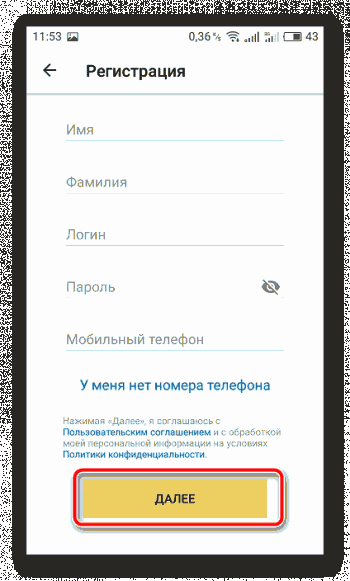
Лучшее почтовое приложение Android для обеспечения безопасности и конфиденциальности
Proton Mail
Если идея защищенных паролем сообщений и возможность сделать электронное письмо нечитаемым через несколько часов после его отправки имеет для вас больше смысла, чем социальная интеграция и клавиатуры с эмодзи, Proton Mail стоит проверить. Это простое в использовании приложение, в котором безопасность и конфиденциальность превыше всего.
От составления и чтения сообщений до поиска и организации папки «Входящие» Proton Mail никогда не предлагает окно с более чем пятью кнопками. Например, его строгий интерфейс составления электронной почты имеет текстовые поля для Кому: , Тема: и тело сообщения, а также кнопки для защиты паролем, истечения срока действия сообщения и прикрепления файлов. Три текстовых поля, три функции — вот и все.
Имейте в виду, что большинство функций безопасности Proton Mail вынуждают получателей ваших электронных писем открывать их в новых вкладках вне своих почтовых ящиков.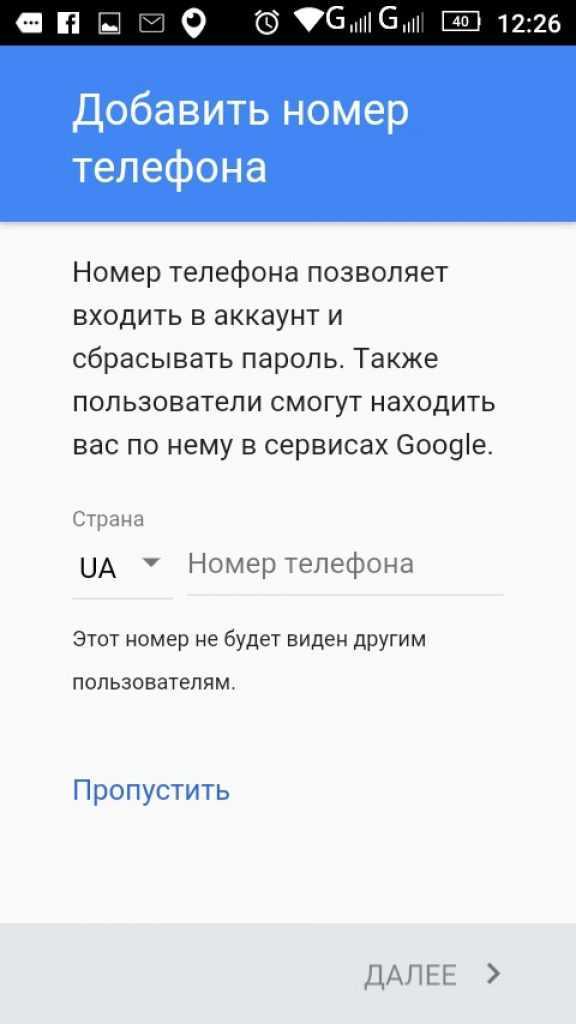 Они получат электронное письмо, в котором говорится: «Вы получили защищенное сообщение от [email protected] — нажмите здесь, чтобы просмотреть защищенное сообщение». Для меня это не было абсолютно беспроблемным опытом, но это лучшее приложение, которое я нашел с такой жесткой безопасностью.
Они получат электронное письмо, в котором говорится: «Вы получили защищенное сообщение от [email protected] — нажмите здесь, чтобы просмотреть защищенное сообщение». Для меня это не было абсолютно беспроблемным опытом, но это лучшее приложение, которое я нашел с такой жесткой безопасностью.
Независимо от того, используете ли вы мобильную или настольную версию этого приложения, серверы Proton Mail не могут читать ваши электронные письма, так как 9Содержимое сообщения 0279 зашифровывается с момента нажатия кнопки «Отправить» до момента, когда получатель расшифровывает сообщение. Создание бесплатной учетной записи Proton Mail занимает считанные секунды и поставляется со всеми функциями безопасности, включенными в платные планы. Просто имейте в виду, что бесплатная версия дает вам только 1 ГБ памяти, и вы можете получать до 150 сообщений в день на один адрес электронной почты.
Стоимость Proton Mail: Бесплатная версия включает 1 адрес электронной почты, 1 ГБ памяти, 150 сообщений в день, календарь и 1 среднескоростное VPN-подключение; платных учетных записей начинаются с 11,99 долларов США в месяц за 500 ГБ хранилища, 15 учетных записей электронной почты, неограниченное количество сообщений, 20 календарей и 10 высокоскоростных VPN-подключений
Выбираете между Proton Mail и Gmail? Ознакомьтесь с нашим состязанием: Proton Mail против Gmail .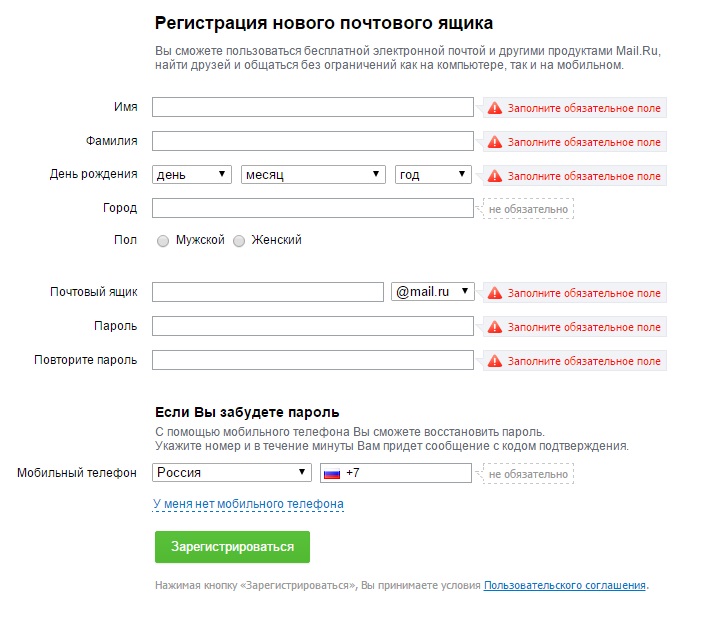


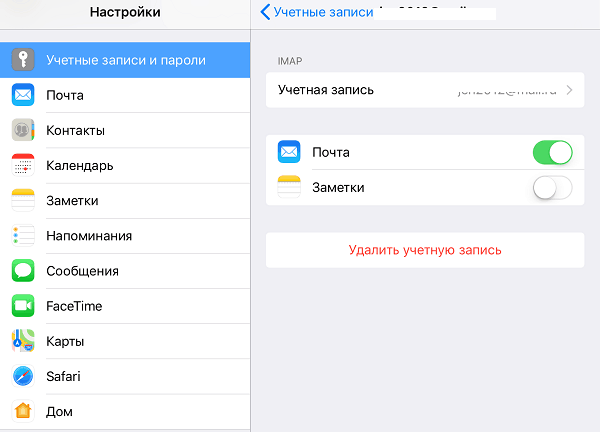 Он выбирает в зависимости от домена, на котором зарегистрирован ящик.
Он выбирает в зависимости от домена, на котором зарегистрирован ящик.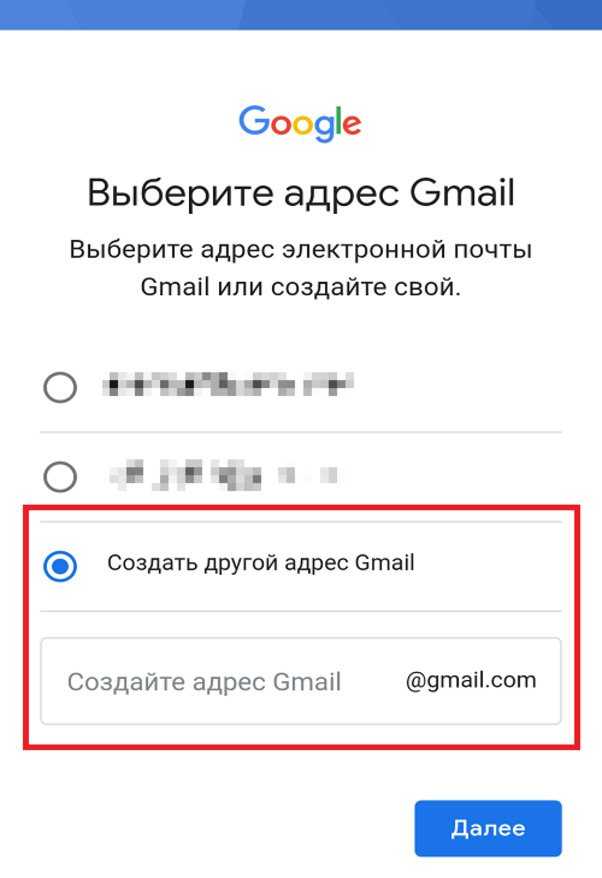


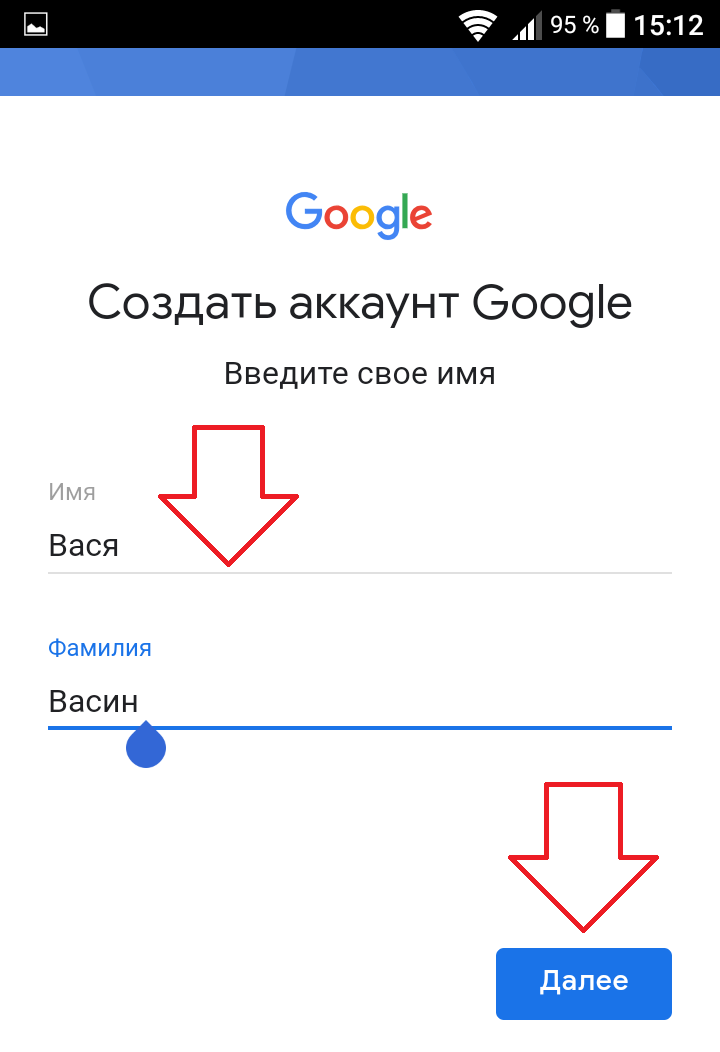 Там вы увидите приветственное письмо.
Там вы увидите приветственное письмо.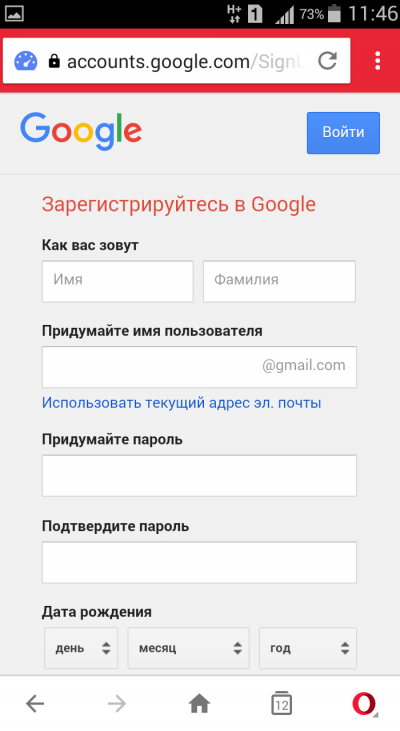
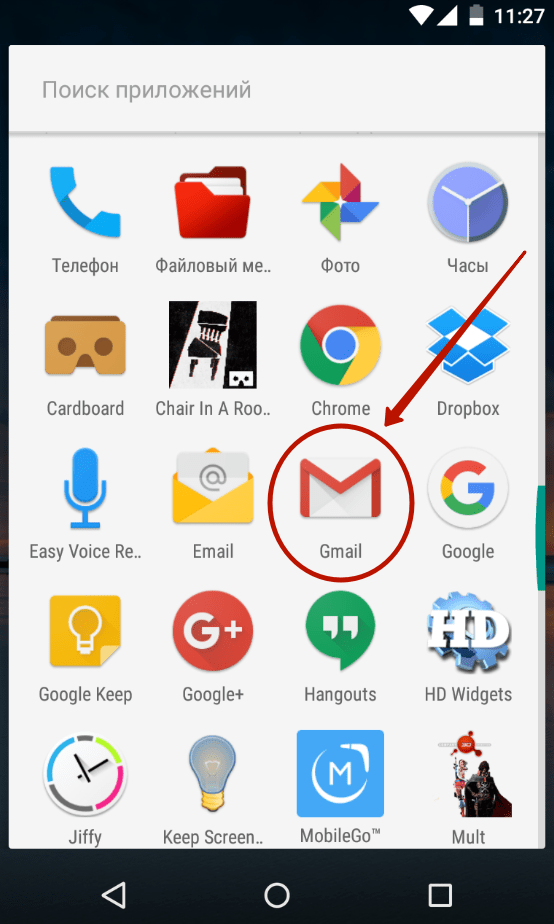
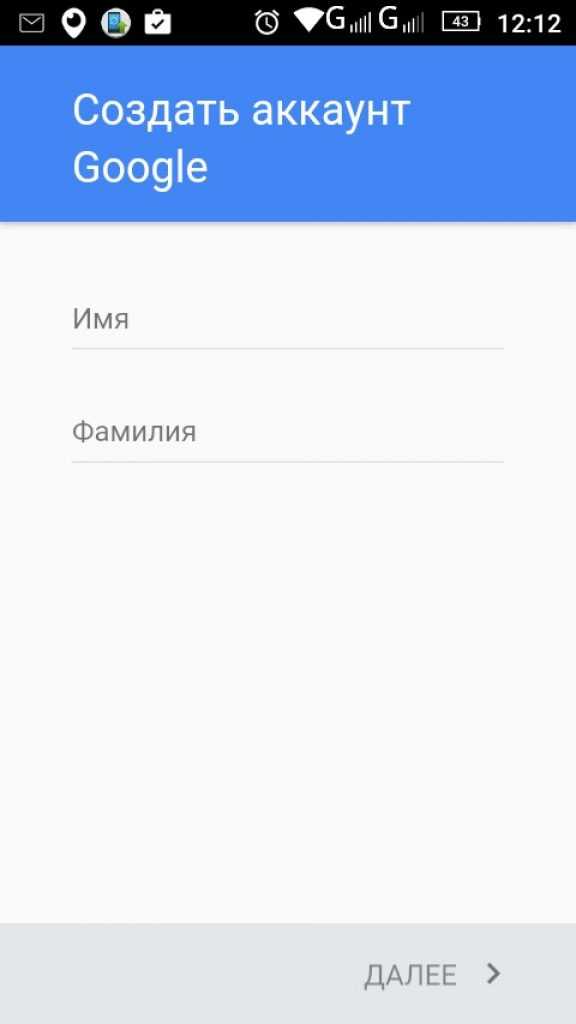 Если вы не видите кнопку «Обновить», это означает, что вы уже используете последнюю версию.
Если вы не видите кнопку «Обновить», это означает, что вы уже используете последнюю версию.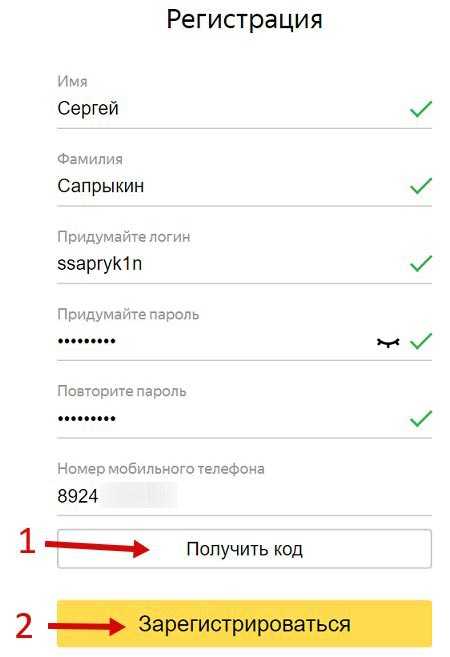
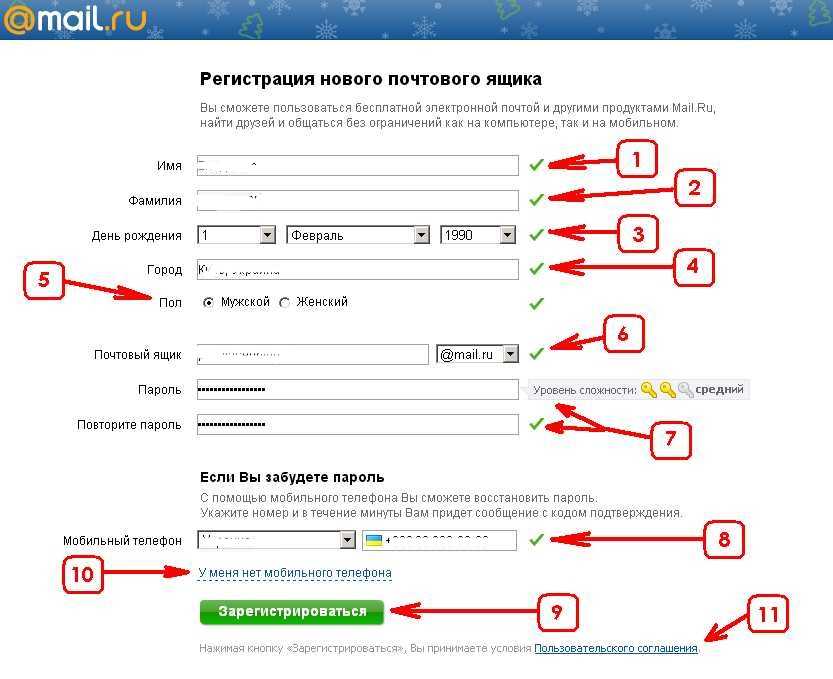
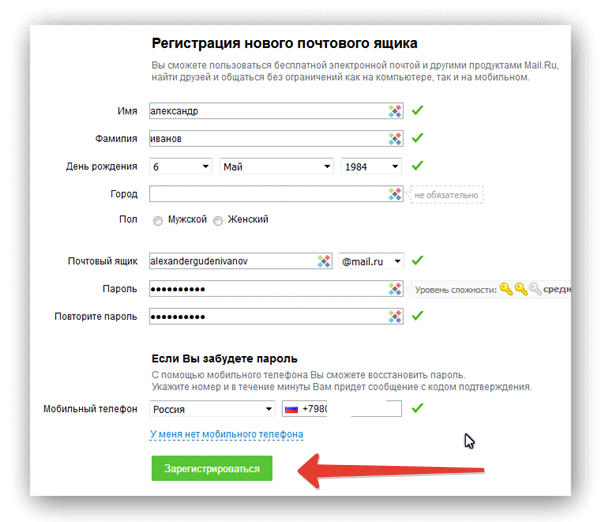 Поля Имя пользователя и Пароль будут автоматически заполнены соответствующими данными.
Поля Имя пользователя и Пароль будут автоматически заполнены соответствующими данными.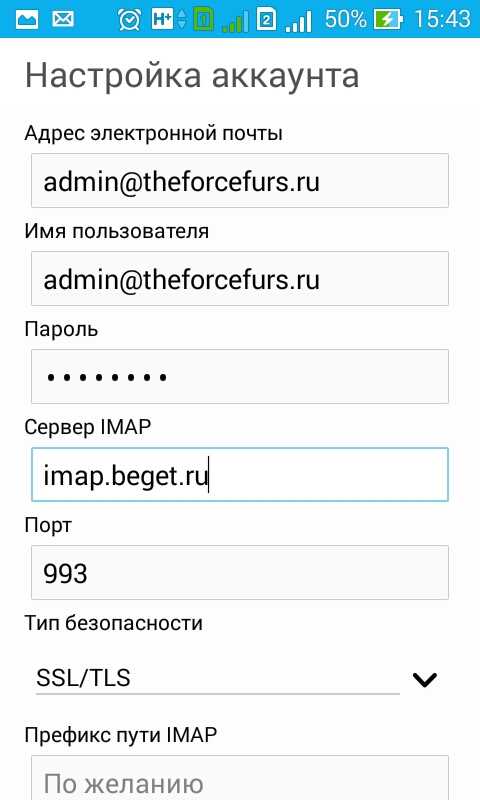 hostinger.com в поле SMTP-сервер . Нажмите Далее .
hostinger.com в поле SMTP-сервер . Нажмите Далее . Лучшие почтовые приложения для Android также должны иметь веб-версию или версию для ПК.
Лучшие почтовые приложения для Android также должны иметь веб-версию или версию для ПК.